O Photoshop tem mais recursos do que você pode contar. Se alguém se sentasse e escrevesse um manual extenso sobre o aplicativo, uma versão mais recente dele estaria disponível antes que o manual fosse concluído pela metade. A maioria das pessoas aprende o básico do Photoshop e conhece os outros recursos à medida que trabalha com ele. O Photoshop permite girar livremente as camadas. O único problema é que, se você estiver girando com a mão livre, nem sempre é fácil alinhar camadas e objetos ou garantir que você gire todos no mesmo grau. Desapegar alguns graus pode, a longo prazo, fazer com que a imagem final fique ruim e pode dificultar o alinhamento dos objetos. É por isso que você sempre deve girar uma camada em um ângulo preciso, em vez de usar a mão livre.
Ângulo de rotação personalizado
Para girar uma camada, você precisa primeiro inserirmodo de transformação. Selecione a camada que deseja girar e vá em Editar> Transformação livre. Nas versões anteriores do Photoshop, a opção Transformação livre pode estar em Editar> Transformar> Transformação livre. Nas versões antiga e nova do Photoshop, você pode usar o atalho de teclado Ctrl + T para entrar no modo Transformação livre.
No modo de transformação livre, a camada possui uma borda ao redor com pontos finais nos quais você pode clicar e arrastar para girá-la. Se você mantiver a tecla Shift pressionada e girar uma camada, ela girará 15 graus.

Se isso não for suficiente e você precisar de algoentre os graus de rotação predefinidos, observe a barra no topo. Você verá um campo de entrada com um símbolo de ângulo próximo a ele. É aqui que você pode definir um grau de rotação personalizado. Digite qualquer coisa entre -180 a 180. O sinal de menos girará uma camada no sentido anti-horário, enquanto um número de grau positivo a girará no sentido horário.
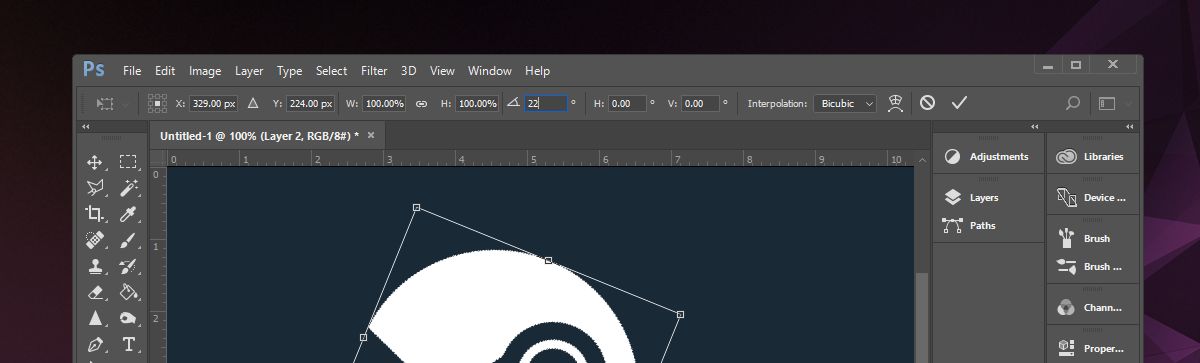
Toque na tecla Enter para aplicar o novo ângulo. Você pode fazer isso várias vezes na mesma camada ou objeto. Você pode girar várias camadas em um ângulo personalizado, selecionando todas elas e inserindo o grau de rotação na mesma caixa de entrada. Isso se aplica a formas e caminhos.
Nos dois casos, é necessário entrar no modo de transformação livre e, em seguida, usar o campo de entrada de ângulo na parte superior para girar uma camada ou caminho ou objeto.
Infelizmente, você não pode salvar uma rotação personalizadaconfiguração. Cada vez que você precisar girar uma camada, precisará inserir o grau novamente. Se você não puder girar várias camadas ao mesmo tempo devido à estrutura do seu arquivo, considere usar guias para ajudá-lo a girar no ângulo correto com a mão livre.













Comentários